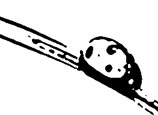Si tienes niños pequeños en casa o quieres hacer un regalo original a partir de alguna foto, este artículo te interesará. Te contamos cómo puedes hacer en menos de 2 minutos una hoja para colorear a partir de una fotografía.
Ahora que tengo niños pequeños observo cómo ellos disfrutan igual que yo lo hacía con el mismo tipo de libros. Pero con el avance de la tecnología, he descubierto que tengo a mi alcance una poderosa herramienta para crear esas plantillas de colorear que vienen en los cuadernos a partir de muchas de las fotos que hago.
Es tan sencillo como utilizar Photoshop. Para esta práctica tan solo necesitarás tu ordenador, Photoshop, disoner de unas fotos a mano, y una impresora en la que imprimir con papel normal, nada de papel fotográfico de precio elevado.
En mi caso, he comprobado que a mis hijos les gusta mucho colorear dibujos creados a partir de fotos suyas, así como de objetos que reconozcan con facilidad. Te servirán fotos de sus propios juguetes o animales que puedan reconocer con facilidad.
Las Hojas para Colorear, Paso a Paso
Por si te has perdido algún detalle, a continuación recojo todos los pasos realizados.

- Abre la imagen sobre la que quieras trabajar.
- Selecciona la opción de menú Filtros -> Bosquejar -> Tampón.
- Juega con los parámetros "Equilibrio de luz y sombra" y "Suavizar" hasta que quede a tu gusto el resultado que ves en la ventana de previsualización.
- Si la imagen ha quedado con un gris tenue, ajusta los niveles (Imagen -> Ajustes -> Niveles) y oscurece los tonos medios para que tiendan al negro.
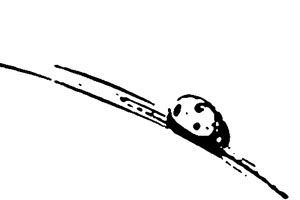
Y listo. Ya tienes una imagen preparada para imprimir y que tus hijos pasen un buen rato coloreando tus propias fotografías.